Время прочтения: 1 минута
Это статья для тех, кто ищет способ записать GPX-трек с телефона и не посадить батарею. OSMTracker — open-source приложение для записи треков и сбора точек, где легко отмечать нужные объекты с помощью быстрых кнопок, фотографий, текста или даже голосовых заметок. Собранные путевые точки и треки можно преобразовать в файл GPX, чтобы напрямую загрузить их в OpenStreetMap.
Писать треки можно и других приложениях: в мобильных редакторах OSM, в OSMAnd или Geo Tracker, но в отличие от них OSMTracker — инструмент с узким применением, без лишних функций и с простым интерфейсом. И он ощутимо меньше использует батарею смартфона.

Как работать
- Нажмите на плюс, чтобы создать новый трек.
- Двигайтесь по маршруту, отмечая нужные вам объекты. С помощью кнопок можно создавать голосовые записи, делать фотографии и заметки.
- Сохраните трек и путевые точки, экспортируйте их в GPX.
Когда вам нужно отметить на треке объект, необязательно записывать все в отдельную текстовую заметку. Если вы знаете, что вам нужно записать, трекер позволяет отмечать объекты одной кнопкой. Воспользуйтесь готовыми наборами кнопок или попробуйте создать собственный набор.
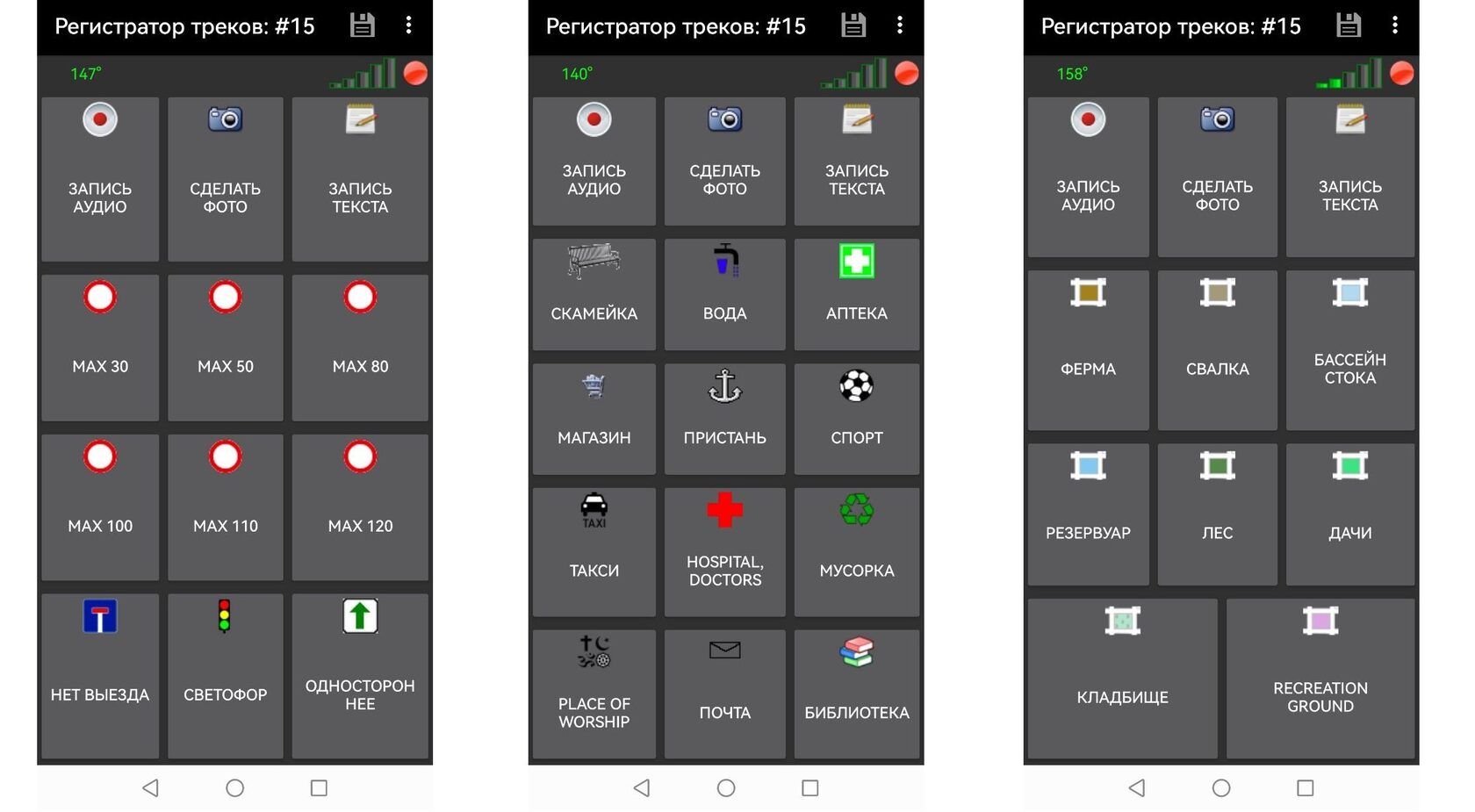
Когда вы пишете GPX-трек с телефона, помните, что он может отклоняться от настоящего маршрута метров на 5-10 (или даже больше). Чтобы снизить ошибку и определить правильное положение, используйте несколько треков.
Экспорт трека и обработка
После записи трека нажмите значок сохранения, и на экране отобразится новый трек и его опции. Находясь в разделе "Детали трека", откройте меню и выберите пункт "Экспортировать в GPX", после чего трек появится в папке — это нужно для использования трека и путевых точек в редакторах OSM. Если экспорт прошел успешно, справа от названия файла появится зеленая точка.
iD
Из меню настроек трека можно сразу загрузить его на сервер OpenStreetMap, но придется один раз ввести свой логин и пароль. На странице загрузки трека заполните поле с названием и выберите видимость трека. После загрузки вы увидите его в онлайн-редакторе ID со своими заметками, но фото и аудио в нем не посмотреть, придется сопоставлять их вручную.
JOSM
После экспорта в GPX подключите смартфон к компьютеру, в папке "OSMTracker" найдите папку с треком GPX и фотографиями и скопируйте все к себе. При открытии файла GPX JOSM автоматически отобразит трек и путевые точки вместе с заметками, фото и аудио.
Мы пишем про OpenStreetMap, чтобы поддержать открытые данные в ГИС и показать, как с ними работать. Открытость OSM позволяет разработчикам делать необычные проекты, и пользователи могут редактировать OSM с помощью карандаша и бумаги или скачивать данные OSM через чат-бот.
Источники:
- https://wiki.openstreetmap.org/wiki/OSMTracker_(Android)
- Руководство от LearnOSM.
Материал подготовила Юлия Федорова